Avast의 무료 바이러스 백신, 프리미엄 보안 및 Ultimate 유틸리티는 실시간으로 당신의 PC를 보호하세요 및 악성 위협에 대비한 맥 까지 여러 라이브 쉴드를 사용합니다. 그러나 향상된 보호 기능에도 불구하고 백그라운드에서 지속적으로 실행하면 다양한 소프트웨어 관련 문제가 발생할 수 있습니다. 이 문제를 해결하는 가장 빠른 방법은 Avast를 일시적으로 비활성화하는 것입니다.
컴퓨터에서 Avast를 꺼야 하는 이유와 방법, 컴퓨터를 위험에 빠뜨리지 않도록 특정 Avast 쉴드를 찾아서 비활성화하는 방법을 단계별로 안내해 드리겠습니다.
Avast를 일시적으로 끄는 이유
Avast를 비활성화하면 PC 또는 Mac이 트로이 목마, 웜, 키로거 등 다양한 형태의 악성코드 의 위험에 노출됩니다. 다음 시나리오 중 하나 이상에 해당하는 경우에만 그렇게 하세요.
문제를 해결하는 동안
맬웨어 방지 유틸리티는 합법적인 활동을 부정확하게 표시하는 것으로 유명합니다. 따라서 특정 작업을 수행하는 데 문제가 있는 경우(예: 프로그램을 열 수 없거나 파일을 다운로드할 수 없는 경우) Avast를 일시적으로 끄면 이러한 문제를 원인으로 배제하는 데 도움이 됩니다.
물론, 프로그램, 웹사이트, 파일 등을 맬웨어 방지 유틸리티의 예외 목록에 추가한 후 언제든지 Avast를 다시 활성화할 수 있습니다.
성능 향상
대부분의 바이러스 백신 프로그램과 마찬가지로 Avast는 PC 또는 Mac의 보안을 유지하기 위해 시스템 리소스를 사용하며, 이는 비디오 게임과 같이 리소스 집약적인 작업의 성능에 부정적인 영향을 미칠 수 있습니다.
컴퓨터가 느리거나 느리게 느껴진다면 활동하는 동안 Avast를 꺼두는 것이 도움이 될 수 있습니다.

집중을 유지하려면
Avast는 팝업 알림을 많이 표시하는 경향이 있습니다. 컴퓨터에 대한 악성 위협에 대한 최신 정보를 유지하는 데 도움이 되지만 제품 기능 및 업그레이드 제안에 대한 불필요한 알림을 받을 수도 있습니다.
Avast에는 컴퓨터의 모든 알림을 무음으로 설정 에 도움이 되는 무음 모드 이라는 기능이 포함되어 있습니다. 하지만 자동 모드가 작동하지 않는 경우 Avast를 잠시 비활성화하면 현재 작업에 계속 집중할 수 있습니다.
Avast를 일시적으로 끄는 방법(Windows)
PC에서는 원할 때 언제든지 편리하게 Avast를 끌 수 있습니다. Windows 시스템 트레이(화면 오른쪽 하단에 위치)에서 Avast 아이콘을 찾아 시작하세요. 그런 다음 마우스 오른쪽 버튼을 클릭하고 Avast Shields Control 이라고 표시된 옵션을 가리킵니다. 다음 옵션 중 하나를 선택하여 따르세요..
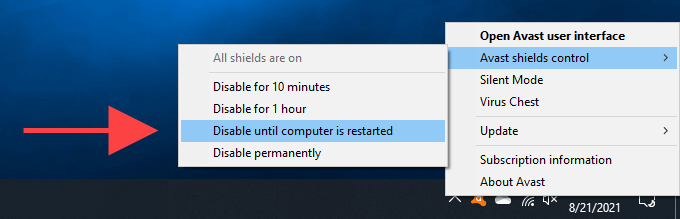
처음 세 가지 옵션을 사용하면 Avast를 일시적으로 비활성화할 수 있습니다. 예를 들어 10분 동안 비활성화 를 선택하면 10분 후에 Avast가 자동으로 다시 시작됩니다.
영구적으로 비활성화 옵션을 사용하면 Avast가 일시적으로 꺼지므로 맬웨어 방지 유틸리티를 수동으로 다시 활성화할 수 있습니다. 이렇게 하려면 Avast 아이콘을 다시 마우스 오른쪽 버튼으로 클릭하거나 선택하고 Avast Shields 제어 를 가리킨 다음 모든 Shield 사용 옵션을 선택하세요.
Avast Shields를 일시적으로 끄는 방법(Windows)
Avast에는 컴퓨터에서 위협을 사전에 검사하는 여러 가지 라이브 쉴드가 함께 제공됩니다. 그러나 맬웨어 방지 유틸리티를 완전히 비활성화하는 대신 각 보호막을 별도로 끄도록 선택할 수 있습니다. 이를 통해 PC의 대부분 영역을 보호하면서 특정 문제를 처리할 수 있습니다. 예를 들어 Web Shield를 끄면 브라우저 관련 문제를 해결하는 데 도움이 될 수 있습니다.
개별 Avast 쉴드를 비활성화하려면 먼저 시스템 트레이에서 Avast 아이콘을 마우스 오른쪽 버튼으로 클릭하세요. 그런 다음 Avast 사용자 인터페이스 열기 옵션을 선택하세요. 그런 다음 보호 및 개인 정보 보호 사이드 탭에서 Avast 쉴드를 찾아 끌 수 있습니다.
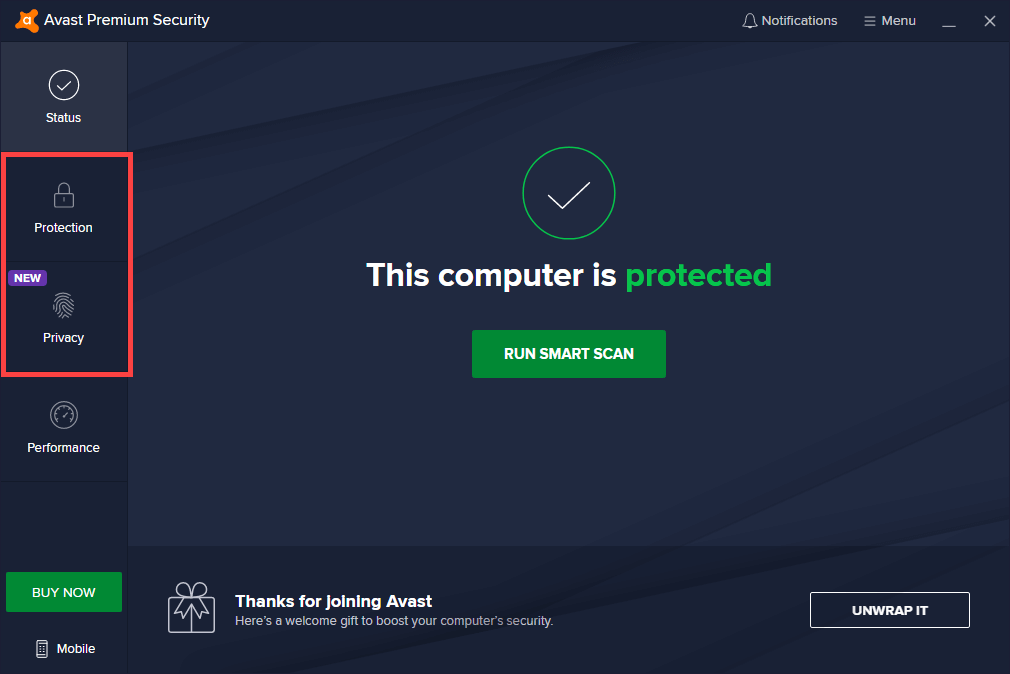
그러면 Avast는 다음에 컴퓨터를 다시 시작할 때까지 10분, 1시간 동안 또는 무기한으로 비활성화할 수 있는 옵션을 제공합니다.
파일 쉴드
보호 >Core Shields 아래에 있는 Field Shield는 위협이 있는지 새 파일을 자동으로 검사합니다. Avast가 많은 오탐지를 생성하거나 성능 문제를 일으키는 경우 이 기능을 비활성화하세요.
행동 보호
보호 >코어 쉴드 아래에 위치, 행동 쉴드 의심스러운 애플리케이션에 대해 경고합니다. 애플리케이션이 계속 로드되지 않으면 비활성화하세요.
웹 쉴드
보호 >Core Shields 아래에 있는 Web Shield는 의심스러운 웹사이트와 다운로드를 차단합니다. 웹사이트에 액세스하거나 다운로드를 수행하는 데 문제가 있으면 이 기능을 끄세요..
메일 쉴드
보호 >Core Shields 아래에 있는 Mail Shield는 의심스러운 이메일 첨부 파일로부터 사용자를 보호합니다. 이메일에 액세스하는 데 문제가 있으면 비활성화하세요.
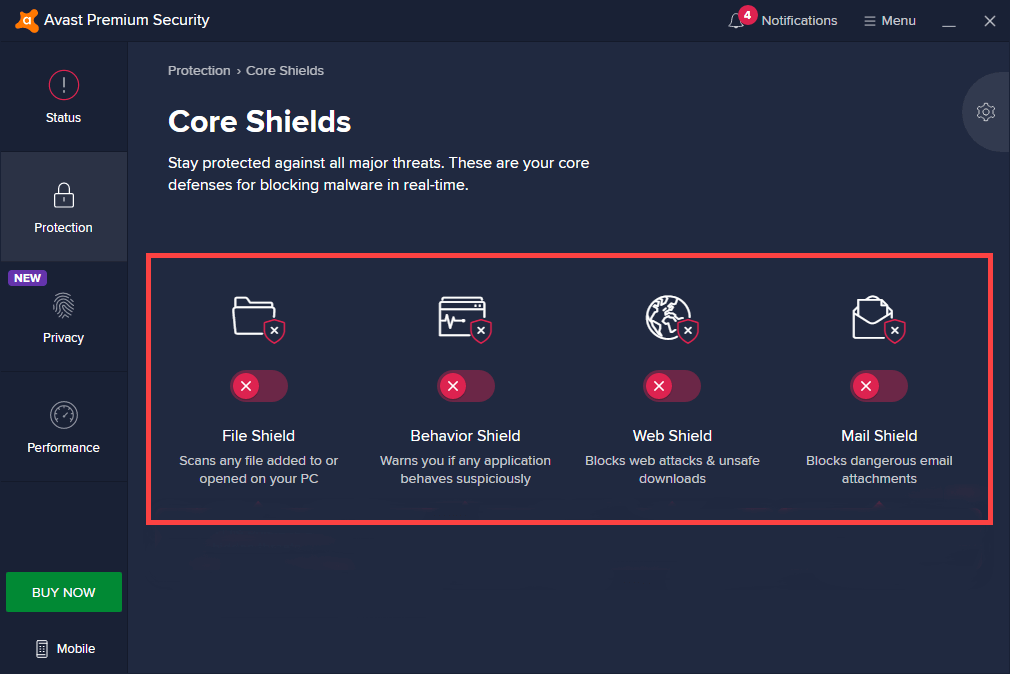
랜섬웨어 방어
보호 >랜섬웨어 보호 아래에 있습니다. 랜섬웨어로부터 사용자를 보호합니다. 성능 문제가 발생하면 비활성화하세요.
원격 액세스 쉴드
보호 >원격 액세스 쉴드 아래에 있습니다. 해커가 원격으로 컴퓨터에 연결하는 것을 방지합니다. Windows에서 원격 데스크톱 기능을 사용하는 데 문제가 있으면 비활성화하세요.
실제 사이트
보호 >실제 사이트 아래에 있습니다. DNS(도메인 이름 시스템) 하이재킹을 방지합니다. 컴퓨터의 DNS 설정을 수정하는 데 문제가 있으면 비활성화하세요.
방화벽
보호 >방화벽 아래에 있습니다. 악의적인 인바운드 및 아웃바운드 연결로부터 사용자를 보호합니다. 프로그램이 인터넷에 연결하는 데 문제가 있으면 비활성화하세요.
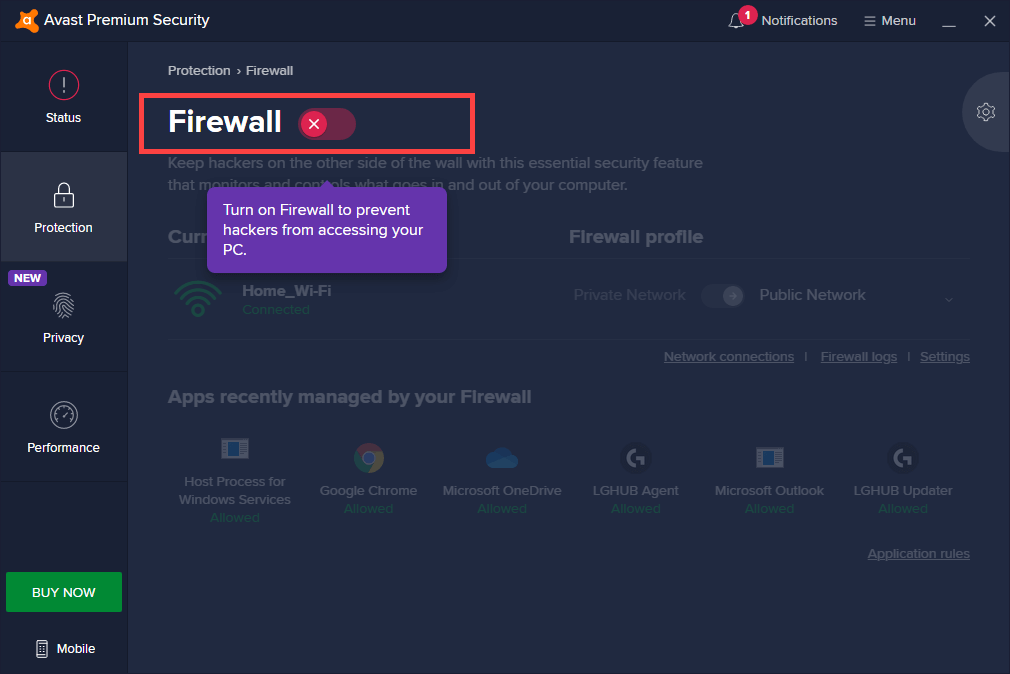
비밀번호 보호
개인정보 보호 >실제 사이트 아래에 있습니다. 악성 애플리케이션이 귀하의 비밀번호에 접근하는 것을 방지합니다. 비밀번호 액세스, 수정, 삭제에 문제가 있으면 비활성화하세요.
웹캠 쉴드
개인정보 보호 >웹캠 보호 아래에 있습니다. 웹캠 하이재킹을 방지합니다. 웹캠이 지원되는 프로그램과 작동하지 않으면 비활성화하세요.
민감한 데이터 쉴드
개인정보 보호 >Webcam Shield 아래에 있는 Sensitive Data Shield는 은행 정보, 비밀번호, 식별 정보와 같은 민감한 정보가 포함된 문서를 보호합니다. 파일에 액세스하거나 편집하는 데 문제가 있으면 비활성화하세요.
Avast를 일시적으로 끄는 방법(Mac)
Mac에서는 Avast를 일시적으로 비활성화하는 데 사용할 수 있는 원클릭 옵션에 액세스할 수 없습니다. 대신, 보호막을 수동으로 비활성화해야 합니다. 모든 쉴드를 비활성화하면 본질적으로 Avast가 비활성화됩니다..
Mac 메뉴 표시줄에서 Avast 아이콘을 선택하고 Avast 보안을 열어 Avast 보호 기능을 비활성화 를 선택합니다.
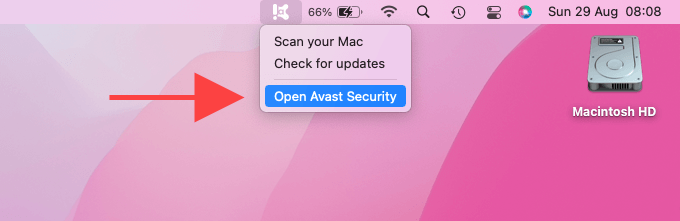
그런 다음 Core Shields 및 Ransomware Shield 섹션을 방문하여 개별 Avast Shield를 찾아 끌 수 있습니다.
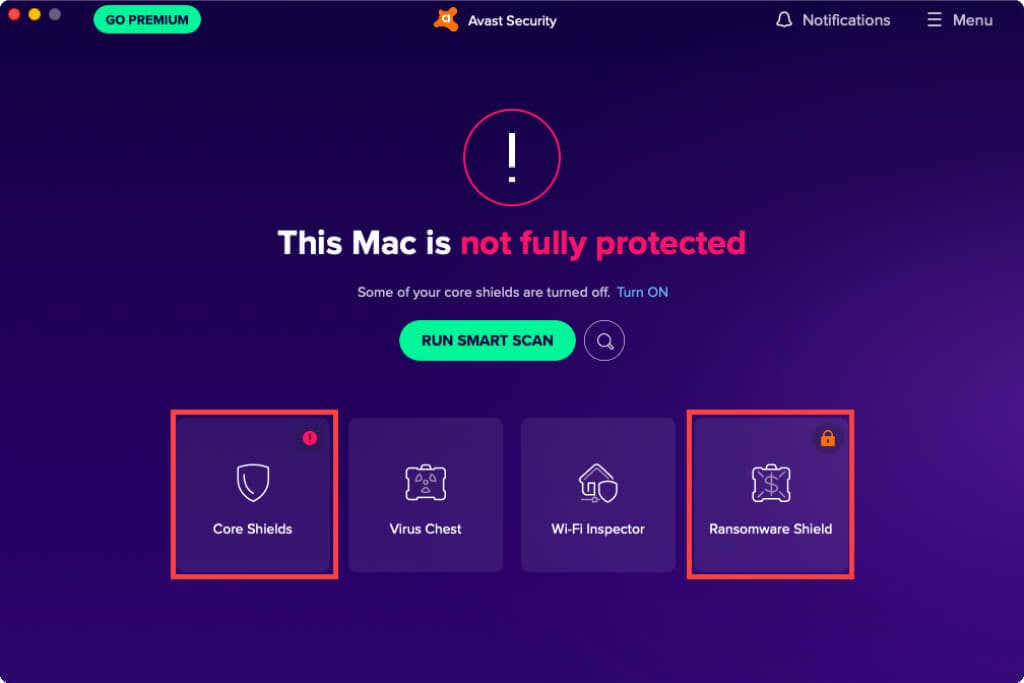
파일 쉴드
코어 쉴드 아래에 있습니다. 새 파일과 폴더에 악성 코드가 있는지 자동으로 검사합니다. Avast가 여러 파일에 잘못 플래그를 지정하거나 Mac에서 성능 문제를 일으키는 경우 이 기능을 비활성화하세요.
웹 쉴드
Core Shields 아래에 있는 Web Shield는 악성 웹사이트와 다운로드를 차단합니다. Safari 또는 선호하는 타사 브라우저가 제대로 작동하지 않으면 비활성화하세요.
이메일 쉴드
Core Shields 아래에 있는 이메일 쉴드는 의심스러운 이메일 첨부 파일에 대한 보안을 제공합니다. 메일 앱이나 기타 타사 이메일 클라이언트에 문제가 있는 경우 이 기능을 비활성화하세요.
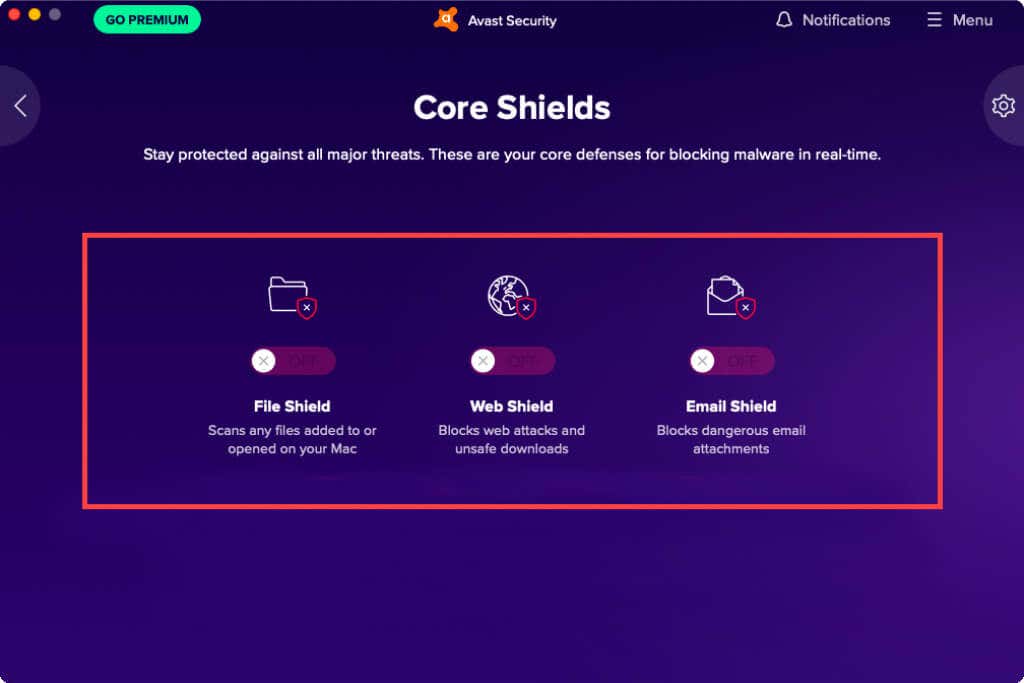
랜섬웨어 방어
Ransomware Shield 아래에 있으며 랜섬웨어로부터 Mac을 보호합니다. Avast가 계속해서 Mac 성능에 부정적인 영향을 미치는 경우 이를 비활성화하세요.
Avast가 지겹나요? 그것을 제거하십시오
Avast를 꺼도 PC 또는 Mac에서 맬웨어를 수동으로 검사할 수 있으므로 일정 수준의 보안이 유지됩니다. 오랫동안 전원을 꺼두지 마세요.
그러나 자신에게 적합하지 않다고 생각되면 언제든지 PC에서 Avast를 제거하세요 또는 맥 을 완전히 선택할 수 있습니다. 그렇다면 확인해야 할 PC용 대체 맬웨어 방지 유틸리티 및 맥 이 있습니다.
.